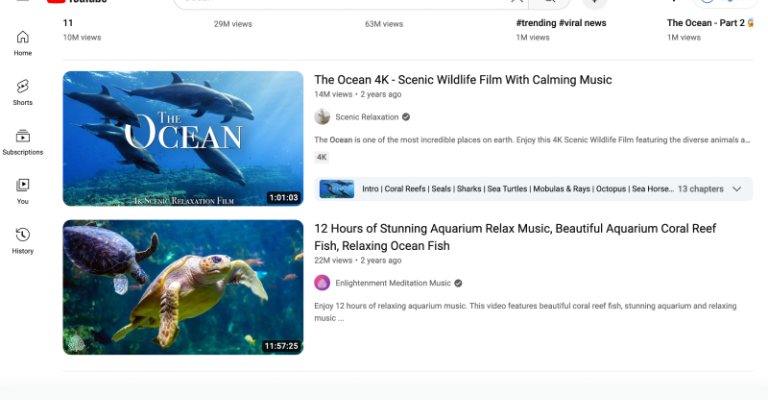يمكن عكس التحويل وإيقاف الوضع المظلم على YouTube في بضع خطوات بسيطة. لمعرفة كيف, اقرأ هذا الدليل, الذي يصف العملية بالتفصيل.
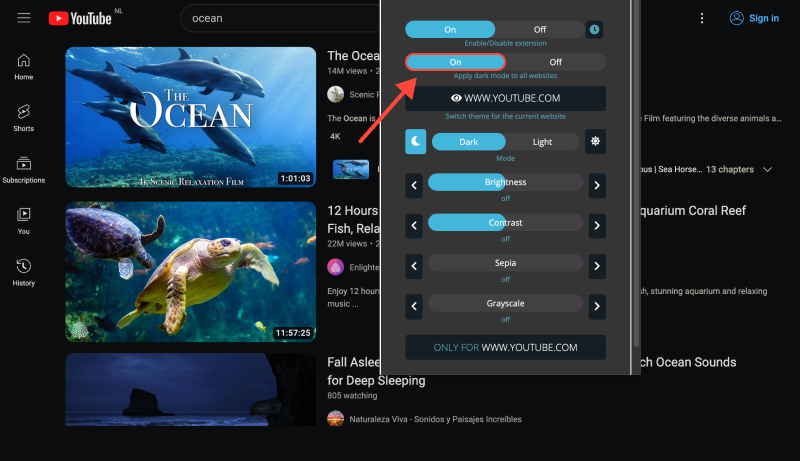
كيفية إيقاف الوضع المظلم على اليوتيوب
غالبًا ما يستخدم العديد من مستخدمي YouTube الوضع المظلم لمشاهدة الفيديو بشكل مريح أثناء الليل. لكن, في بعض الأحيان تكون هناك حاجة للعودة إلى واجهة الإضاءة القياسية. وإليك كيفية القيام بذلك:
- افتح متصفح جوجل كروم: حالياً, الطريقة الوحيدة لتعطيل الوضع المظلم على YouTube هي من خلال الإعدادات الأصلية لمتصفح Google Chrome. تأكد من أنك تستخدمه لهذه المهمة.
- تحقق من امتداد الوضع الداكن: إذا كان لديك ملحق Dark Mode مثبتًا, تعطيله أو إزالته من المتصفح. سيسمح هذا للمتصفح باستخدام إعدادات نظام الألوان القياسية.
- الوصول إلى إعدادات المتصفح: انقر على النقاط الثلاث في الزاوية اليمنى العليا من المتصفح، ثم اختر “إعدادات.”
- انتقل إلى “مظهر” قسم: في القائمة اليسرى من الإعدادات, أعثر على “مظهر” القسم والذهاب إليه.
- قم بإيقاف تشغيل الوضع المظلم: في “مظهر” قسم, أعثر على “موضوع الظلام” الخيار وقم بإلغاء تحديد المربع المجاور له.
- أعد تحميل صفحة اليوتيوب: أغلق جميع علامات تبويب YouTube وأعد فتحه لتطبيق التغييرات.
- استمتع بالواجهة الخفيفة: لقد نجحت في تعطيل الوضع المظلم على YouTube ويمكنك الآن الاستمتاع بالواجهة المضيئة المألوفة.
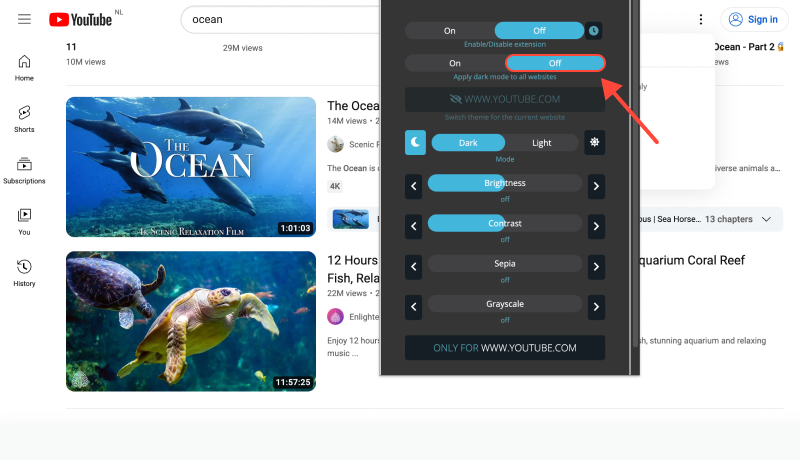
خاتمة
سيساعدك هذا الدليل على إيقاف الوضع المظلم, حتى لو تم إعداده باستخدام تطبيق Dark Mode. اتبع هذه الخطوات للعودة إلى الواجهة المضيئة القياسية والاستمتاع بمشاهدة مقاطع الفيديو على YouTube بدون المظهر المظلم.








Alex Miller متخصص المنتج في الوضع المظلم
المنشورات ذات الصلة
- استكشاف فوائد الوضع المظلم: هل هو أفضل لعينيك?
- كيفية تمكين الوضع المظلم في صحيفة نيويورك تايمز (الآن) موقع إلكتروني
- عزز تجربة RStudio الخاصة بك مع ملحق الوضع الداكن
- ارفع مستوى تجربة Venmo الخاصة بك مع امتداد الوضع الداكن
- كيفية تمكين الوضع المظلم على Google Discovery: دليل خطوة بخطوة لاستخدام ملحق الوضع الداكن